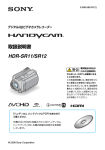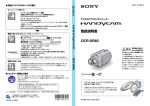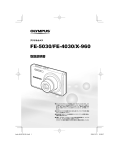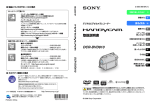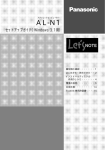Download 取扱説明書 - ソニー製品情報
Transcript
3-210-378-01(1) 取扱説明書 HDR-SR7/SR8 電気製品は安全の ための注意事項を 守らないと、火災や人身事故になる ことがあります。 この取扱説明書には、事故を防ぐた めの重要な注意事項と製品の取り 扱いかたを示しています。 取扱説明 書をよくお読みのうえ、 製品を安全 にお使いください。 お読みになった あとは、いつでも見られるところに 必ず保管してください。 「ハンディカム ハンドブック」 (PDF)もあわせて ご覧ください 付属のCD-ROMに収録されている「ハンディカム ハンドブック」では、本機の詳細な活用方法を説明 しています。 © 2007 Sony Corporation 安全のために t 37∼39ページも あわせてお読みください。 誤った使いかたをしたときに生じる感電や傷害 など人への危害、また火災などの財産への損害を 未然に防止するため、次のことを必ずお守りくだ さい。 v 「安全のために」の注意事項を守る 定期的に点検する 1年に1度は、電源コードに傷がないか、電源プラグ 部とコンセントの間にほこりがたまっていないか、 故障したまま使用していないか、などを点検してく ださい。 警告表示の意味 この取扱説明書や製品では、 次のよ うな表示をしています。 この表示のある事項を守らないと、 極めて危険な状況が起こり、 その結 果大けがや死亡にいたる危害が発 生します。 この表示のある事項を守らないと、 思わぬ危険な状況が起こり、 その結 果大けがや死亡にいたる危害が発 生することがあります。 故障したら使わない カメラや充電器などの動作がおかしくなったり、破 損していることに気がついたら、すぐにテクニカル インフォメーションセンターへご相談ください。 この表示のある事項を守らないと、 思わぬ危険な状況が起こり、 けがや財産に損害を与えることが あります。 万一、異常が起きたら 変な音・においがし たら煙が出たら 1 電源を切る 注意を促す記号 b 2 電池をはずす 3 テクニカルインフォ メーションセンター に連絡する 行為を禁止する記号 裏表紙にテクニカルインフォメーションセンター の連絡先があります。 万一、電池の液漏れが起きたら 1 すぐに火気から遠ざけてください。漏れた液や 気体に引火して発火、 破裂のおそれがあります。 行為を指示する記号 2 液が目に入った場合は、こすらず、すぐに水道水 などきれいな水で充分に洗ったあと、 医師の治 療を受けてください。 3 液を口に入れたり、なめた場合は、すぐに水道水 で口を洗浄し、 医師に相談してください。 4 液が身体や衣服についたときは、 水でよく洗い 流してください。 2 電池について 「安全のために」 の文中の 「電池」 と は、バッテリーパックも含みます。 使用前に必ずお読みください 「取り • 本機は防じん、防滴、防水仕様ではありません。 扱い上のご注意」をご覧ください(32ページ)。 • 本機の (動画)ランプ/ (静止画)ランプ やアクセスランプ*が点灯中に次の (8ページ) ことをすると、 ハードディスクが壊れたり、記 録した映像が失われる場合があります。 – 本機からバッテリーやACアダプターを取り はずす – 本機に衝撃や振動を与える • 本機をケーブル類で他機と接続するときは、端 子の向きを確認してつないでください。無理に 押し込むと端子部の破損、 または本機の故障の 原因になります。 録画/録音に際してのご注意 • 事前にためし撮りをして、正常な録画/録音を 確認してください。 • 万一、ビデオカメラレコーダーや記録メディア などの不具合により記録や再生がされなかっ た場合、 画像や音声などの記録内容の補償につ いては、 ご容赦ください。 • あなたがビデオで録画/録音したものは個人と して楽しむほかは、 著作権法上、 権利者に無断 で使用できません。 なお、 実演や興業、展示物な どのうちには、 個人として楽しむなどの目的が あっても、 撮影を制限している場合があります のでご注意ください。 電波障害自主規制について この装置は、情報処理装置等電波障害自主規制 協議会 (VCCI)の基準に基づくクラスB情報技 術装置です。この装置は、家庭環境で使用するこ とを目的としていますが、この装置がラジオや テレビジョン受信機に近接して使用されると受 信障害を引き起こすことがあります。取扱説明 書に従って正しい取り扱いをしてください。 撮影した画像データは保存してください • 万一のデータ破損に備えて、撮影した画像データ を保存してください。画像データはパソコンを 使ってDVD-Rなどのディスクに保存することを おすすめします*。ビデオ、DVD/HDDレコーダー で画像データを保存することもできます*。 • 撮影後は定期的に保存することをおすすめします。 本機に振動や衝撃を与えないでください • 本機のハードディスクが認識されなくなったり、 記録や再生ができなくなることがあります。 落下検出について • 落下による衝撃から内蔵ハードディスクを保 護するため、本機は[落下検出] 機能*を搭載し ています。そのため、本機が落下状態になった り、無重力状態になると、ハードディスク保護 のための動作音が録音されることがあります。 また、繰り返し落下状態を検出した場合は、 撮 影や再生が停止することがあります。 本機の温度に関するご注意 • 本機の温度が高すぎたり、低すぎたりすると、 カメラを保護するために撮影や再生ができな くなることがあります。この場合は、 本機の液 晶画面およびファインダーに警告表示が表示 されます(30ページ)。 パソコンと接続したときのご注意 • パソコンから本機のハードディスクをフォー マットしないでください。正常に動作しなくな ります。 高地などでの使用に関するご注意 • 気圧の低い場所(海抜3,000メートル以上)で は本機の電源を入れないでください。ハード ディスクを破損するおそれがあります。 本機の廃棄/譲渡に関するご注意 • 本機で[ 初期化] *やフォーマットを行って も、ハードディスク内のデータは完全には消去 されないことがあります。本機を譲渡するとき ハードディスク は[ データ消去]*を行って、 内のデータの復元を困難にすることをおすす めします。本機を廃棄するときは、 本機を物理 的に破壊することをおすすめします。 本書について • 画像の例としてスチルカメラによる写真を使っ ています。画像や本機の画面表示は、実際に見え るものと異なります。 • 特に機種別の説明が必要なところを除き、本書 のイラストはHDR-SR7をモデルにしていま す。 • 記録メディアやアクセサリーの仕様および外 観は、予告なく変更することがあります。 • 本書の説明に使用しているパソコンの画面は、 Windows XPのものです。お使いのOSによっ て画面表示は異なります。 (PDF) や *「ハンディカム ハンドブック」 「Picture Motion Browser ガイド」 をご覧く ださい。 3 目次 商標について •“ハンディカム”、 は ソニー株式会社の登録商標です。 安全のために..................................... 2 使用前に必ずお読みください ............... 3 準備する 準備1:付属品を確かめる ................... 5 準備2:バッテリーを充電する ............. 6 準備3:電源を入れて日付/時刻を合わせ る ................................................. 8 準備4:撮影前の調整をする ................ 9 • AVCHDおよびAVCHDロゴは、ソニー株式会 社と松下電器産業株式会社の商標です。 “メモリースティック”、 •“Memory Stick”、 、 “メモリースティック デュオ” 、 “メモリースティック 、 “メモ 、 PRO デュオ”、 “マジックゲート” 、 、 リースティック マイクロ” “MagicGate Memory 、 “マジックゲート メモリースティッ Stick”、 “マ 、 ク” “MagicGate Memory Stick Duo” 、 は ジックゲート メモリースティック デュオ” ソニー株式会社の商標です。 • InfoLITHIUM(インフォリチウム)はソニー株 撮る/見る 撮る ............................................... 10 見る ............................................... 12 テレビにつないで見る...................... 13 本体各部の名前と役割 ...................... 14 画面表示 ......................................... 17 多彩な機能を使いこなす -「 ホーム」と「 オプション」 .................................................. 19 画像を保存する ............................... 22 画像を削除する ............................... 22 パソコンを活用して楽しむ 「ハンディカム ハンドブック」(PDF)を 見る ............................................ 23 Windowsパソコンでできること ....... 24 故障かな?と思ったら 故障かな?と思ったら ...................... 29 自己診断表示/警告表示..................... 30 その他 取り扱い上のご注意 ......................... 32 主な仕様 ......................................... 33 保証書とアフターサービス ................ 36 安全のために................................... 37 4 式会社の商標です。 •“x.v.Color”はソニー株式会社の商標です。 • Dolby、ドルビー、およびダブルD記号は、ドル ビーラボラトリーズの商標です。 • ドルビーデジタル5.1クリエーターはドルビー ラボラトリーズの商標です。 • HDMI、HDMIロゴ、およびHigh Definition Multimedia Interfaceは、HDMI Licensing LLC の商標または登録商標です。 • Microsoft、Windows、Windows Media、 Windows Vista、DirectXはMicrosoft Corporationの米国およびその他の国におけ る登録商標または商標です。 • Macintosh、Mac OSはApple Inc.の米国お よびその他の国における登録商標です。 • Intel、Intel Core、Pentiumは、アメリカ合衆国 およびその他の国におけるインテル コーポ レーションまたはその子会社の商標または登 録商標です。 • Adobe、Adobe logo、Adobe Acrobatは、 Adobe Systems Incorporatedの米国および その他の国における登録商標または商標です。 その他の各社名および各商品名は各社の登録商 標または商標です。なお、 本文中では、TM、®マー クは明記していません。 準備する 準備1:付属品を確かめる 箱を開けたら、付属品がそろっているか確 認してください。万一、不足の場合はお買 い上げ店にご相談ください。 ( )内は個数。 (6ページ) ACアダプター(1) ワイヤレスリモコン(1) ボタン型リチウム電池があらかじめ取り付けら れています。 準備する 絶縁シートを引き抜いてからリモコンを使って ください。 絶縁シート (6ページ) 電源コード(1) リチャージャブルバッテリーパック (6ページ) NP-FH60(1) ハンディカムステーション(1) (6ページ) D端子コンポーネントビデオケーブル(1) (13ページ) (13ページ) AV接続ケーブル(1) CD-ROM「Handycam Application (1) (23ページ) Software」 (ソフトウェア) –「Picture Motion Browser」 –「Picture Motion Browser ガイド」 (PDF) –「ハンディカム ハンドブック」 取扱説明書 <本書>(1) 保証書(1) (27ページ) USBケーブル(1) 5 準備2:バッテリーを充電する 3 4 電源 スイッチ 5 5 バッテリー 1 /充電 ランプ DC IN端子 2 DCプラグ ACアダプター 電源コード 専用の “インフォリチウム” バッテリー (Hシ リーズ) を本機に取り付けて充電します。 b ご注意 •“インフォリチウム”バッテリーHシリー ズ以外は使えません。 1 DCプラグのvマークを上にして、 ハンディカムステーションのDC IN端子につなぐ。 2 電源コードをACアダプターとコ ンセントにつなぐ。 (お買 3 電源スイッチを「切(充電)」 い上げ時の設定) にする。 4 バッテリーを「カチッ」というまで 矢印の方向にずらして取り付け る。 6 コンセントへ 5 本機をハンディカムステーション に図の向きで奥まで確実に取り付 ける。 /充電ランプが点灯し、充電が始まり ます。 /充電ランプが消え、充電が終わった ら(満充電)、本機をハンディカムス テーションから取りはずす。 バッテリーを取りはずすには 電源スイッチを「切(充電)」 にする。BATT (バッテリー)取りはずしレバーをずらし ながら、バッテリーを取りはずす。 BATT(バッテリー) 取りはずしレバー b ご注意 • バッテリーやACアダプターは、本機の (動 ランプ(8ページ)が点 画)ランプ/ (静止画) 灯していないことを確認してから取りはずし てください。 ACアダプターのみで充電するには 再生可能 時間*3 140 160 *1 それぞれの時間は、録画モードが「SP」、 [ インデックス設定]が [切]で、 次の条件に よるものです。 準備する 電源スイッチを「切(充電)」にした状態で、 本機のDC IN端子に直接ACアダプターを つないで充電する。 HDR-SR7/SR8 HD SD 上段:液晶画面バックライトが [入] のとき 中段:液晶画面バックライトが [切] のとき 下段:液晶画面を閉じてファインダーを使用時 *2 実撮影時とは、録画スタンバイ、電源スイッチ 電源スイッチ の切り換え、ズームなどを繰り返したときの 時間です。 *3 液晶画面バックライトが[入]のとき。 vマークを 右側に DCプラグ DC IN端子 端子カバーを 開く 付属バッテリーでの充電/撮影/ 再生時間 充電時間:バッテリーを使い切った状態からのお よその時間 撮影/再生時間:満充電からのおよその時間 「HD」 はハイビジョン画質、 「SD」 は標準画質を 表しています。 NP-FH60: (単位:分) HDR-SR7/SR8 HD SD 充電時間 (満充電) 実撮影時*2 90 90 90 45 45 45 • バッテリーの交換は、電源スイッチを「切(充 ラ 電)」にして (動画)ランプ/ (静止画) ンプ (8ページ)が消えてから行ってください。 • 電源コードをコンセントから抜いても、ACア ダプターが本機やハンディカムステーション バッテ のDC IN端子につながれている限り、 リーからは電源供給されません。 充電/撮影/再生可能時間について • 25℃(10∼30℃が推奨)で使用したときの時 間です。 • 低温の場所で使うと、撮影/再生可能時間はそ れぞれ短くなります。 • 使用状態によって、撮影/再生可能時間が短く なります。 ACアダプターについて • ACアダプターは手近なコンセントを使用して ください。本機を使用中、不具合が生じたとき はすぐにコンセントからプラグを抜き、電源を 遮断してください。 135 撮影可能時間*1 連続撮影時 バッテリーについて 100 105 105 50 50 50 • ACアダプターを壁との隙間などの狭い場所に 設置して使用しないでください。 • ACアダプターのDCプラグやバッテリー端子 を金属類でショートさせないでください。故障 の原因になります。 7 準備3:電源を入れて日付/時刻を合わせる 1 画面のボタンをタッチする 電源スイッチ 初めて電源を入れ たときは、液晶画 面に自動的に[日 時あわせ]画面が 表示されます。 z ちょっと一言 1 緑のボタンを押しながら、電源ス イッチを矢印の方向に繰り返しず らして、使用するモードのランプ を点灯させる。 • 本機で[サマータイム]を[入]にすると、時計が 1時間進みます。 • 日付時刻は撮影時には表示されません。自動的 にハードディスクに記録され、再生時に表示さ せることができます。 • (動画) :動画を撮影するとき (静止画) :静止画を撮影するとき • (静止画) ランプを点灯させると、画像 の比率が自動的に4:3に切り替わります。 [次へ] を 2 v/Vでエリアを選び、 タッチする。 [年] [月]、 、 3 同様にサマータイム、 [日]、時、 分を設定して、 チする。 時計が動き始めます。 8 をタッ (ホーム) t (設定)t [音/画面設定]t [操作音]で[切]にすると、 タッチなどによる操 作音を消すことができます。 日付時刻を設定し直すときは (ホーム)t (設定)t[時計設定] t[日時あわせ]で設定する。 準備4:撮影前の調整をする 液晶画面を見やすく調節する。 液晶画面を90ºまで開き(1)、見やすい角 度に調節する(2)。 ベルトの締めかた グリップベルトを図の順番にしっかりと 締め、正しく構える。 190º まで 2 最大90ºまで 準備する 2 最大180ºまで 画面表示/バッテリー インフォボタン ファインダーを見やすく調節する バッテリー切れが心配なときや、液晶画面 で画像を見づらいときなどは、液晶画面を 閉じて、ファインダーで画像を見ることも できます。 ファインダー 視度調整つまみ ファインダーを上げ て画像がはっきり見 えるように動かす 9 撮る/見る 撮る スタート/ストップボタンD 電源スイッチC スタート/ ストップボタンA [スタンバイ] t[z録画] フォトボタンE (ホーム)ボタンB (19ページ) シンプルボタンF 軽く押して ピント合わせ 点滅t点灯 深く押して 撮影 1 電源スイッチCをずらして、使用するモードのランプを点灯させる。 「切(充電)」から電源を入れるときは、緑のボタンを押しながらずらす。 • • (動画) :動画を撮影するとき (静止画) :静止画を撮影するとき 2 撮影を始める。 動画を撮る スタート/ストップボタンA(または D)を押す。 撮影をやめるときは、もう一度押す。 • 動画は“メモリースティック デュオ”には記録 できません。 静止画を撮る フォトボタンEを押す。 が表示されます。 / の横に が消えると記録されます。 • お買い上げ時はハードディスクに記録される ように設定されています。 • SD(標準)画質への切り換えは「ハンディカム ハンドブック」 (PDF) をご覧ください。 b ご注意 • 撮影終了後、アクセスランプ点灯中、または点滅中は、撮影したデータを記録メディアに書き込み中で す。 本機に衝撃や振動を与えたり、 バッテリーやACアダプターを取りはずしたりしないでください。 10 z ちょっと一言 b ご注意 • ハードディスクの残量を確認するには、 (ホーム) Bt (HDD/メモリー管理) • アクセスランプの点灯中や点滅中は、データの t [ 情報]をタッチします。 • 動画撮影中も、フォトボタンEを押すと3枚ま で静止画を撮影できます。 • 動画の連続撮影可能時間は約13時間です。 • 動画のファイルサイズが2GBを超えると、自動 的に次のファイルが生成されます。 • 本機のハードディスクに[HD SP]画質で以下 の時間撮影できます。 HDR-SR7: 約17時間50分 HDR-SR8: 約30時間 • 付属アプリケーションソフトを使うと、撮影し 静止画を “メモリースティック デュオ” に記録するには 静止画の記録先を“メモリースティック デュオ”に変更することができます。 、 マーク付き“メモ リースティック デュオ”のみ使えます。 x“メモリースティック デュオ”を入れ る/取り出す 液晶画面を開き、 “メモリースティック デュオ”を正しい向きに、 「カチッ」という まで押し込みます。 アクセスランプ (“メモリースティック デュオ”) “メモリース • 誤った向きで無理に入れると、 ティック デュオ”やメモリースティック デュ オ スロット、画像データが破損することがあり ます。 z ちょっと一言 (1GB) の撮影可 •“メモリースティック デュオ” 能枚数は、 315枚です(画像サイズが[6.1M] で、画質が [ファイン] (お買い上げ時の設定) の とき)。 上記は、ソニー製“メモリースティック デュオ” を使用したときの枚数です。撮影環境や記録メ ディアによって撮影可能枚数が異なる場合が あります。 撮る/見る た動画を静止画として取り込むことができま す。 詳しくは、付属のCD-ROM収録の「Picture Motion Browser ガイド」をご覧ください。 読み込みや書き込みを行っています。本機に振 動や強い衝撃を与えないでください。また、 電 や 源を切ったり、 “メモリースティック デュオ” バッテリーを取りはずしたりしないでくださ い。画像データが壊れることがあります。 •“メモリースティック デュオ”の撮影可能枚数 について、詳しくは「ハンディカム ハンドブッ ク」 (PDF)をご覧ください。 x 静止画の記録先を変更するときは 1 撮影画面で、 (オプション) t タブ t [静止画記録先]をタッチする。 2 静止画を記録するメディアを選び、 タッチする。 撮影画面に戻ります。 を 簡単に撮影/再生するには シンプルボタンFを押すと、ほとんどの 設定を自動化するので、簡単に撮影/再生 できます。シンプル操作中は、液晶画面に が表示されます。シンプル操作を終 了するには、もう一度シンプルボタンF を押します。 b ご注意 取り出すには、液晶画面を開き、 “メモリー スティックデュオ”を軽く1回押して取り 出します。 • シンプル操作中は操作できないボタン/機能が あります。 11 見る 電源スイッチD 撮影画面に戻る 撮影日から画像を探す (画像再生)ボタンC 前の6枚 (フィルムロール インデックス) ボタンB 次の6枚 撮影画面に戻る (オプション) 1 :HD(ハイビジョン)画質タブ* 2 :静止画(ハードディスク)タブ )タブ 3 :静止画(“メモリースティック デュオ” * SD(標準)画質のときは が表示されます。 (画像再生)ボタンA 1 電源スイッチDをずらして本機の電源を入れる。 2 (画像再生)ボタンC(またはA)を押す。 ビジュアルインデックス画面が表示されます(数秒かかります)。 • (フィルムロールインデックス) ボタンBを押すと、フィルムロールインデックス画面が表示さ (PDF)をご覧ください。 れます。 詳しくは、 「ハンディカム ハンドブック」 3 再生を始める。 動画を見る 静止画を見る 、または タブをタッチして、見 たい画像をタッチする。 画像の先頭/ 前の動画へ スライドショー タッチするたびに、 次の動画へ 再生/一時停止 停止 (インデックス 画面へ) 12 、または タブをタッチして、 見たい画像をタッチする。 早戻し/早送り (オプション) ビジュアルイン デックス画面へ 前/次の静止画を表示 (オプション) 動画の音量を調節するには 動画を再生中に (オプション)t タ ブt [音量]をタッチし、 を / タッチして調節する。 本機の端子については端子カバーを開い てケーブルをつなぐ。 z ちょっと一言 • 選んだ動画から最後の動画まで再生されると、 インデックス画面に戻ります。 • それぞれのタブで最後に再生/撮影した画像に iが表示されます ( “メモリースティック デュ オ” の静止画はB) 。 タッチすると、 前回途中で止 めた位置から再生できます。 テレビにつないで見る b ご注意 • x.v.Colorに対応したテレビで見るときは、あ [入] にして撮影し らかじめ [X.V.COLOR]を てください。 再生時にはテレビ側の設定が必要 になる場合があります。 詳しくはテレビの取扱 説明書をご確認ください。 操作の流れ b ご注意 撮る/見る テレビの種類や接続する端子によって接 続方法やテレビに映る画質(HD (ハイビ ジョン)/SD(標準))が異なります。 電源は、付属のACアダプターを使ってコ ンセントからとってください(6ページ)。 また、つなぐ機器の取扱説明書もあわせて ご覧ください。 • AV接続ケーブルを使って映像を出力すると、 になります。 出力される画質はSD(標準) • A/V OUT端子とCOMPONENT OUT端子は ハンディカムステーションおよび本機にそれ ぞれ装備しています(14ページ)。AV接続ケー ブルやD端子コンポーネントビデオケーブル は、ハンディカムステーション、または本機の どちらか一方に接続してください。同時につな ぐと画像が乱れることがあります。 接続方法やビデオ、DVD/HDDレコーダー に撮影した画像をダビングする方法につ いては、 「ハンディカム ハンドブック」 (PDF)をご覧ください。 テレビの入力設定を切り換える。 詳しくは、つなぐ機器の取扱説明書を ご覧ください。 x [テレビ接続ガイド]に従って、本機と テレビを接続する。 (ホーム)t (その他の機能)t [テレビ接続ガイド]で、 [テレビ接続ガ イド]を使用できます。 x 必要な出力設定を行う。 13 本体各部の名前と役割 ( )内は参照ページです。 ハンディカムステーション 1 ズームレバー 軽く動かすとゆっくり、さらに動かすと速 くズームします。静止画を1.1∼5倍の範 囲でズーム(再生ズーム)できます。 3 アイカップ • 再生ズーム中に画面をタッチすると、タッチし 6 アクセスランプ(ハードディスク) 点灯中や点滅中は、データの読み込み/書 き込みを行っています。 た部分が液晶画面中央に表示されます。 2 フォトボタン(10) 14 4 ファインダー(9) 5 視度調整つまみ(9) 7 (フラッシュ)ボタン 押すと、フラッシュの設定が切り替わりま す。 8 REMOTE端子 別売りのアクセサリーを接続します。 ws 液晶画面/タッチパネル 90ºまで開いてから(1)、レンズ側に180º 回して(2)、自分撮り(対面撮影)できま す。 9 DC IN端子 0 ショルダーベルト取り付け部 ショルダーベルト(別売り)を取り付けま す。 qa HDMI OUT (ミニ)端子 HDMIケーブル(別売り)をつなぎます。 qd i (ヘッドフォン)端子 wd スタート/ストップボタン(10) wf ズームボタン 押すとズームします。 静止画を1.1∼5倍の範囲でズーム(再生 ズーム)できます。 qf COMPONENT OUT端子 D端子コンポーネントビデオケーブルを • 再生ズーム中に画面をタッチすると、タッチし つなぎます。 wg qg A/V OUT端子 AV接続ケーブルをつなぎます。 wh シンプルボタン(11) qh グリップベルト(9) qj アクティブインターフェースシュー 専用マイクやフラッシュ(別売り)などを 使うときに、本機から電源供給し、本機の 電源スイッチに連動して接続機器の電源 の入/切ができます。 qk 端子カバー開閉つまみ ql リモコン受光部/赤外線発光部 リモコンからの信号を受けます。 w; 録画ランプ 録画時に赤く点灯します。 ハードディスクやバッテリーの残量が少 なくなると点滅します。 wa スピーカー 再生時の音声を聞くことができます。 撮る/見る qs MIC (PLUG IN POWER)端子 外部マイクをつなぐと、その音声が内蔵マ イクよりも優先されます(16ページ) 。 た部分が液晶画面中央に表示されます。 (ホーム)ボタン (19) wj 電源スイッチ(8) wk /充電ランプ バッテリーの充電中に点灯します。 また、フラッシュ充電中に点滅し、充電が 完了すると点灯に変わります。 wl (動画) / (静止画)ランプ(8) e; アクセスランプ(“メモリースティック デュオ”) 点灯中や点滅中は、データの読み込み/書 き込みを行っています。 ea バッテリーパック es メモリースティック デュオ スロット ed ef (画像再生)ボタン(12) (フィルムロールインデックス)ボ タン(12) 15 eg 画面表示/バッテリーインフォボタン 電源が入っているときに押すと画面表示 を切り換えられます。 電源スイッチが「切(充電)」のときに押す と、バッテリー残量を確認できます。 eh RESET(リセット)ボタン 押すと、日時を含めすべての設定が解除さ れます。 ej 内蔵マイク 音声を記録します。 取り込んだ音を5.1chサラウンド音声に 変換して記録します。 ek フラッシュ発光部 フラッシュ撮影時に発光します。 el レンズ(カールツァイスレンズ搭載) r; NIGHTSHOTスイッチ [入]にすると、暗い場所で撮影できます ( が表示されます)。 ra カメラコントロールダイヤル よく使うメニュー項目を割り当てられま す。 rs マニュアルボタン 数秒間押し続けると[ダイヤル設定]画面 が表示されます。 rd 逆光補正ボタン 押すと.が表示され、逆光を補正します。 解除するにはもう1度押します。 rf BATT(バッテリー取りはずし)レバー (6) rg 三脚用ネジ穴(本体底面) 三脚(別売り、ネジの長さが5.5mm以下) を取り付けられます。 rh ワンタッチ ディスクボタン パソコンとつないでディスクを作成しま す。詳しくは「Picture Motion Browser ガ イド」をご覧ください。 rj インターフェースコネクタ 16 rk (USB)端子 USBケーブルをつなぎます。 画面表示 動画を撮影中 1 記録画質(HD/SD)と録画モード(XP/ HQ/SP/LP) 2 ホームボタン 3 バッテリー残量の目安 4 撮影状態([スタンバイ] [z録画] ) / 5 カウンター(時:分:秒) 6 オプションボタン 7 デュアル記録 静止画を撮影中 8 画像再生ボタン 9 フェイスインデックス設定 qa 画質 ([FINE] [ / STD]) qs 画像サイズ 撮る/見る 0 5.1chサラウンド記録 qd 静止画記録中 動画を再生中 qf 記録フォルダ 静止画の記録先が“メモリースティッ ク デュオ”のときのみ表示されます。 z ちょっと一言 •“メモリースティック デュオ”に記録した静止 画の枚数が多くなると、自動的に新しいフォル ダを作成し画像を保存します。 • デュアル記録時には、動画と静止画の撮影画面 表示が同時に現れます。表示される位置は、 通 常操作の画面表示とは若干異なります。 qg 戻るボタン 静止画を再生中 qh 再生表示 qj 再生中の動画の番号/記録している動 画の数 qk 前の画像/次の画像ボタン ql 動画操作ボタン w; 再生中の動画の画質 wa 再生中の静止画の番号/記録している 静止画の数 ws スライドショーボタン wd データファイル名 17 wf ビジュアルインデックス表示ボタン 画面下 表示 意味 液晶画面とファインダーの表示 撮影/再生中や、設定を変更したときに次 の表示が出ます。 画面左上 画面中央 ピクチャーエフェクト デジタルエフェクト 9 手動フォーカス シーンセレクション 画面右上 . 逆光補正 n ホワイトバランス 手ブレ補正 フレキシブルスポット測 光/カメラ明るさ 画面下 意味 AEシフト WBシフト 5.1chサラウンド記録/再 テレマクロ 画面左上 表示 生 ゼブラ セルフタイマー X.V.COLOR フラッシュ/赤目軽減 フェイスインデックス設 定 マイク基準レベル低 ワイド切換 画面中央 表示 意味 スライドショー設定 NightShot Super NightShot Color Slow Shutter PictBridge接続中 E 警告 画面右上 表示 意味 フェーダー 液晶バックライト切 落下検出切 落下検出中 18 b ご注意 • 撮影時の日付時刻と撮影条件を示したカメラ データが、自動的に記録されます。 これらのデータは、撮影中には表示されません が、 再生時に日付時刻/カメラデータとして確 認できます。 多彩な機能を使いこなす「 ション」 ホーム」と 「 オプ • 灰色で表示されるメニュー項目などは、その撮 影/再生条件では使えません(同時に選べませ (ホーム)ボタンB ん)。 ホームメニューの各項目の説明を見る には(ヘルプ) (ホーム)ボタンA (オプション) ボタン ホームメニューの使いかた 1 (ホーム) ボタンA(またはB) を押す。 2 (ヘルプ)をタッチする。 (ヘルプ)の下辺がオレンジ色に変わり ます。 1 本機の電源を入れ、 (ホーム)ボ タンA(またはB) を押す。 3 内容を知りたい項目をタッチする。 タッチした項目の説明が表示されます。 その項目を実行するには[はい]をタッチ する。 撮る/見る (ホーム)ボタンから、本機のさまざま な設定を変更できます。詳しくは「ハン (PDF)をご覧く ディカム ハンドブック」 ださい。 オプションメニューの使いかた パソコンの右クリックのような役割が (オプション)メニューです。そのとき に設定できるさまざまな機能が表示され ます。 詳しくは「ハンディカム ハンドブッ ク」 (PDF)をご覧ください。 カテゴリー 2 希望のカテゴリーをタッチする。 3 希望の項目をタッチする。 1 本機を使用中に、画面の (オプ ション)ボタンをタッチする。 4 本機の表示に従って設定する。 2 希望の項目をタッチする。 z ちょっと一言 3 希望の設定にして、 • 希望の項目が画面にないときは、v/Vをタッチ をタッチす る。 して、 表示させます。 • ホームメニュー画面を消すには、 をタッチ します。 19 b ご注意 • 希望の項目が画面にないときは、他のタブを タッチしてください。 それでも見つからないと きは、 その機能は使えない状態になっていま す。 • 表示されるタブや項目は、撮影、再生時の本機 の状態によって変わります。 • タブが表示されない場合もあります。 • シンプル操作中は (オプション)メニューは 。 使えません(11ページ) ホームメニュー一覧 (撮影)カテゴリー 動画* 静止画* なめらかスロー録画 (画像再生) カテゴリー V.インデックス* インデックス* インデックス* プレイリスト (その他の機能) カテゴリー 削除* [ 削除]、 [ 削除] 編集 [ 削除]、 [ 削除] [分割] 、 [コ 、 ピー] プレイリスト編集 [ 追加]、 [ 追加]、 [ 日付指 定追加] [ 、 日付指定追加]、 [ 消 去]、 [ 消去]、 [ 全消去] 、 [ 全消去]、 [ 移動] [ 、 移動] 印刷 [ 印刷]、 [ 印刷] パソコン接続 [ パソコン接続]、 [ パソコン接 続] [ワンタッチ ディスク] 、 テレビ接続ガイド* (HDD/メモリー管理)カテゴ リー 初期化* 初期化* 情報 管理ファイル修復 (設定)カテゴリー 動画撮影設定 [ 録画設定]*、 [ 録画モー / ド] [ 、 録画モード]、 [AEシフト]、 [WBシフト]、 [NIGHTSHOT ライ ト]、 [ワイド切換]、 [デジタルズーム]、 [手ブレ補正]、 [オートスロシャッタ]、 [X.V.COLOR]、 [ガイドフレーム]、 [ゼブラ]、 [ 残量表示]、 [フラッ シュレベル]、 [赤目軽減]、 [ダイヤル設 定] [ 、 インデックス設定] * 静止画撮影設定 [ 画像サイズ]*、 [ 画質]、 [ファ イルナンバー]、 [AEシフト]、 [WBシ フト] [NIGHTSHOT ライト]、 、 [手ブ レ補正]、 [ガイドフレーム]、 [ゼブラ]、 [フラッシュレベル]、 [赤目軽減]、 [ダ イヤル設定]、 [静止画記録先] * 画像再生設定 [ 表示設定]*、 [日時/データ / 表示] [ 、 表示枚数]、 [ 間隔設定]* 音/画面設定** [音量]*、 [操作音]*、 [パネル明るさ]、 [パネルBLレベル]、 [パネル色の濃 さ] [VFバックライト] 、 出力設定 [TVタイプ] [画面表示出力]、 、 [コン ポーネント出力] 時計設定 [日時あわせ]*、 [エリア設定]、 [サマー タイム] 一般設定 [デモモード]、 [録画ランプ]、 [キャリ ブレーション]、 [自動電源オフ]、 [リモ コン]、 [落下検出] * シンプル操作(11ページ)中も設定できます。 ** シンプル操作(11ページ)中は[音設定]になり ます。 20 オプションメニュー一覧 下記は、オプションメニューからのみ設定 できる項目です。 タブ [フォーカス]、 [スポットフォーカス]、 [テレマクロ]、 [カメラ明るさ]、 [スポッ ト測光]、 [シーンセレクション]、 [ホワイ トバランス]、 [COLOR SLOW SHTR] 、 [SUPER NIGHTSHOT] タブ タブ 撮る/見る [フェーダー]、 [デジタルエフェクト]、 [P. エフェクト] [マイク基準レベル]、 [セルフタイマー]、 [タイミング]、 [音声記録] --(状況によってタブが変わる/タブ なし) [スライドショー]、 [スライドショー設 定]、 [印刷部数]、 [日付/時刻]、 [用紙サイ ズ] 21 画像を保存する 内蔵ハードディスクの容量には限りがあ るため、 DVD-Rなどのディスクやパソコ ンに撮影した画像データを保存してくだ さい。 本機で撮影した画像は、以下の方法で保存 (バックアップ)できます。 パソコンを使って、画像を保存する 付属のCD-ROM収録の「Picture Motion Browser」を使って、本機で撮影した画像 を保存できます。詳しくは「Picture Motion Browser ガイド」をご覧くださ い。 画像を削除する ハードディスクの画像を削除する 1 2[ 削除] をタッチする。 3 削除したい画像が動画の場合は [ 削除]、 または[ 削除] を、 静止画の場合は[ 削除] をタッ チし、削除したい画像をタッチす る。 ワンタッチでディスクを作成する (ワンタッチ ディスク) 本機で撮影した画像を、簡単操作でそのま まディスクに保存できます。 (ホーム)t (その他の機能) t[削除]をタッチする。 選んだ画像に 4 が表示されます。 t[はい]t る。 をタッチす 画像をパソコンに保存する (かんたんPCバックアップ) 本機で撮影した画像をパソコンのハード ディスクに保存します。 画像を選んでディスクを作成する パソコンに取り込んだ画像を選んで、ディ スクに保存できます。また、 パソコンで画 像の編集もできます。 本機を他の機器につないで画像 を保存する ビデオ、 DVD/HDDレコーダーにダビング できます。詳しくは「ハンディカム ハンド ブック」 (PDF)をご覧ください。 すべての動画または静止画を一括して 削除するには 手順3で[ 全削除] [ 全削除]/ / [ 全削除]t [はい]t[はい] t を タッチする。 “メモリースティック デュオ” の静止画 を削除するには 1 手順2で [ 削除]をタッチする。 2[ 削除] をタッチし、削除したい画像を タッチする。 選んだ画像に が表示されます。 3 t [はい] t をタッチする。 z ちょっと一言 •“メモリースティック デュオ”内のすべての静 止画を削除するには、手順2で [ 全削除]t [はい] t[はい]t をタッチします。 22 パソコンを活用して楽しむ 「ハンディカム ハンドブック」 (PDF)を見る 本機の詳しい使いかたについては、 「ハン ディカム ハンドブック」 (PDF)をご覧く ださい。 ご覧になるにはAdobe Readerが必要で す。 Windowsをお使いの場合 1 パソコンの電源を入れる。 4[日本語]とお使いの機種名を選択 し、 [ハンディカム ハンドブック をクリックする。 (PDF)] インストールが開始されます。終了す ると、デスクトップに「ハンディカム ハ ンドブック」 (PDF)のショートカット が表示されます。 • お使いの機種名は、本機の底面に記載され ています。 2 パソコンのディスクドライブに CD-ROM(付属)をセットする。 インストールの選択画面が表示され る。 5[終了]t[終了]をクリックし、パ ソコンからCD-ROMを取り出 す。 1 コンピュータの電源を入れる。 3[ハンディカム ハンドブック]をク リックする。 「ハンディカム ハンドブック」 (PDF) のインストール画面が表示されます。 2 コンピュータのディスクドライブ にCD-ROM(付属)をセットす る。 パソコンを活用して楽しむ Macintoshをお使いの場合 3 CD-ROM内の[Handbook]フォ ルダから[JP]フォルダを開き、 [Handbook.pdf]をコンピュータ にドラッグアンドドロップする。 [Handbook.pdf]をダブルクリックする と、ハンドブックをご覧になれます。 23 Windowsパソコンでできること 付属のCD-ROMからWindowsパソコン に、 「Picture Motion Browser」をインス トールすると、次のような操作を楽しむこ とができます。 x 本機で撮影した画像をワンタッチで ディスクに取り込む ハンディカムステーションのワンタッチ ディスクボタン(16ページ)を押して、撮 影した画像をそのままディスクに保存で きます。 x 本機で撮影した画像をパソコンに取 り込む x パソコンに取り込んだ画像を見る x 取り込んだ画像を編集してディスク を作成する 「Picture Motion Browser」の詳しい機能 については、 「Picture Motion Browser ガ イド」をご覧ください。 重要なお知らせ DVDプレーヤーやDVDレコーダーは 「Picture AVCHD規格に非対応のため、 Motion Browser」を使用して作成した HD(ハイビジョン)画質のディスクを入れ ないでください。ディスクの取り出しがで きなくなることがあります。 x Macintoshをお使いのときは 付属のソフトウェア「Picture Motion Browser」はMacintoshに対応してい ません。 本機とMacintoshを接続して画像を扱 う詳しい方法については、下記のホーム ページをご覧ください。 http://guide.d-imaging.sony.co.jp/ mac/ms/jp/ 24 パソコン環境について x「Picture Motion Browser」 を使う ときのパソコン環境 対応OS: Microsoft Windows 2000 Professional SP4/Windows XP SP2*/Windows Vista* *64bit版は除きます。 • 上記のOSが工場出荷時にインストールさ れていることが必要です。 上記のOS内でもアップグレードした場合 やマルチブート環境の場合は、 動作保証い たしません。 CPU: Intel Pentium 4 2.8GHz以上 (Intel Pentium 4 3.6GHz以上、Intel Pentium D 2.8GHz以上、Intel Core Duo 1.66GHz以上、Intel Core 2 Duo 1.66GHz以上を推奨します。) ただし、以下の場合については、 Pentium III 1GHz以上での動作が可 能です。 – – – – – コンテンツのPCへの取り込み ワンタッチディスク AVCHD対応ディスク/DVDビデオ作成 ディスクのコピー SD(標準)画質のコンテンツのみ扱う場合 メモリー: Windows 2000/Windows XP: 512MB以上(1GB以上を推奨し ます。) ただし、SD (標準) 画質のコンテンツの みを扱う場合は、256MB以上が必要で す。 Windows Vista: 1GB以上 ハードディスク: インストールに必要な ハードディスク容量: 約800MB (AVCHD対応ディスクを作成する場 合には、10GB以上必要になる場合も あります。) ディスプレイ: DirectX 7以上対応のビデ オカード、解像度は1,024×768ドッ ト以上、High Color (16ビット カ ラー) その他必要な装置: USB端子標準装備 (Hi-Speed USB(USB 2.0準拠)対応 を推奨)、 DVD作成が可能なディスク ドライブ(インストールにはCD-ROM ドライブが必要) b ご注意 • 動作保証されているパソコン環境でも、HD(ハ イビジョン) 画質の画像がコマ落ちしてなめら かに再生できない場合があります。 取り込んだ 画像や作成するディスクの画質には影響あり ません。 2 パソコンの電源を入れる。 b ご注意 • Administrator権限/コンピュータの管理 者でログオンしてください。 • 使用中のアプリケーションは、インストー ルの前に終了させておいてください。 3 パソコンのディスクドライブに CD-ROM(付属)をセットする。 インストール画面が表示されます。 • すべてのパソコン環境について動作を保証す •「Picture Motion Browser」は5.1ch音声の再 生に対応しておりません。2ch音声の再生にな ります。 • ノートパソコンをご使用の場合、HD(ハイビ ジョン) 画質の再生、 編集を行う際は、パソコン をACアダプターにつないでご使用ください。 パソコンの省電力機能により、 正常に動作しな い場合があります。 ソフトウェアをインストールす る 本機をパソコンにつなぐ前に、ソフトウェ アをインストールします。1度インストール すれば、次回からインストールは不要です。 パソコンのOSによってインストールする 内容や手順が異なります。 1 パソコンに本機がつながれていな インストール画面が表示されないときは 1[スタート] t[マイコンピュータ]の 順にクリックする(Windows 2000の 場合は、 [マイ コンピュータ]をダブル クリックする)。 2[SONYPICTUTIL (E:)] (CDROM)*をダブルクリックする。 * ドライブ文字((E:)など)は、使うパソ コンによって異なることがあります。 パソコンを活用して楽しむ るものではありません。 例えば、 バックグランドで動作している他のソ フトウェアが動作に影響を与える場合があり ます。 4[インストール]をクリックする。 [次へ] をクリッ 5[日本語]を選び、 クする。 [次 6 お住まいの国/地域を確認し、 へ] をクリックする。 いことを確認する。 25 b ご注意 7[使用許諾契約]の内容をよく読 み、同意される場合は [使用許諾契 約の全条項に同意します] を選択 し、 [次へ] をクリックする。 8 以下の手順で本機をパソコンにつ • パソコンの再起動を求める画面が表示され ることがありますが、ここではパソコンを 再起動する必要はありません。 [いいえ] を 選んで、インストールを続けてください。 • 認証には時間がかかる場合があります。 10以降、画面の指示に従ってインス なぐ。 トールを進める。 1 ACアダプターをハンディカムステー ションとコンセントにつなぐ。 お使いのパソコン環境によっては、以 下のソフトウェアのインストール画面 が表示される場合があります。画面の 指示に従ってインストールしてくださ い。 2 本機をハンディカムステーションに取 り付けて電源を入れる。 3 USBケーブルでハンディカムステー ションの (USB)端子とパソコンの USB端子をつなぐ。 4 本機の画面で[ タッチする。 パソコン接続]を – i-Jumpエンジン V.3.5 画像を携帯電話やパソコンに送ることが できるソフトウェア – Sonic UDF Reader* AVCHD方式のディスクを認識するため に必要なソフトウェア – Windows Media Format 9 Series Runtime(Windows 2000のみ) DVD作成に必要なソフトウェア – Microsoft .NET Framework 1.1* AVCHD作成に必要なソフトウェア – Microsoft DirectX 9.0c* 動画を扱うために必要なソフトウェア * Windows 2000、Windows XPのみ 11パソコンの再起動を求める画面が 表示されたら、画面の指示に従っ てパソコンを再起動する。 9 パソコンの接続確認画面で[次へ] をクリックする。 これでインストールは完了です。 26 12パソコンからCD-ROMを取り出 3 USBケーブルでハンディカムス テーションの (USB)端子とパソ 。 コンをつなぐ(26ページ) す。 「Picture Motion Browser」の 操作について ソフトウェアをインストールすると、パソ コンのデスクトップ上には「Picture Motion Browser」と「Picture Motion Browser ガイド」のショートカットアイ コンが表示されます。 「Picture Motion Browser」の基本的な操作方法は、 「Picture Motion Browser ガイド」をご覧 ください。 ダブルクリックすると「Picture Motion Browser ガイド」を表 示します。 本機とパソコンのつなぎかた z ちょっと一言 •[USB機能選択]画面が表示されないときは、 (ホーム) t (その他の機能) t[パソコ ン接続]をタッチして表示させてください。 推奨するUSBケーブルのつなぎかた 本機を正しく動作させるためには、次のよ うにつないでください。 • パソコンのUSB端子にUSBケーブルでつない でいるハンディカムステーションをつなぎ、他 の端子には何もつながない。 • USBキーボードとマウスが標準でついている パソコンの場合、キーボードをUSB端子につな いだ状態で、ハンディカムステーションをUSB ケーブルで別のUSB端子につなぐ。 b ご注意 • 1台のパソコンに複数のUSB機器をつないだ パソコンへ画像の取り込みなどをすると きは、次の手順で本機とパソコンをつない でください。 パソコンを活用して楽しむ ダブルクリックすると「Picture Motion Browser」が起動しま す。 本機の画面に[USB機能選択]画面が 表示されます。 画面に表示されるボタンの中から、操 作したいものを選びタッチする。 場合の動作は保証していません。 • USBケーブルは必ずUSB端子につないでくだ さい。キーボードやUSBハブを経由してつない でいる場合の動作は保証していません。 1 ACアダプターをハンディカムス テーションとコンセントにつな ぐ。 2 本機をハンディカムステーション に取り付けて電源を入れる。 27 USBケーブルをはずすには 1 パソコン画面の右下にあるタスクトレイ の中の、 [ハードウェアの安全な取り外し] アイコンをクリックする。 2[USB大容量記憶装置デバイスを安全に 取り外します]をクリックする。 をクリックする(Windows 2000の 3[OK] み) 。 4 本機の画面上の[終了]をタッチする。 5 本機の画面上の[はい]をタッチする。 6 USBケーブルをパソコンから抜く。 b ご注意 • 本機のアクセスランプが点灯中はUSBケーブ ルを抜かないでください。 • 本機の電源を切るときは、上記の手順に従って USBケーブルを抜いてから電源を切ってくだ さい。 • 正しい手順でUSBケーブルをはずさないと、本 機のハードディスク、 または “メモリース 内のファイルが正しく更新さ ティック デュオ” れない場合があります。また、本機のハード ディスク、または “メモリースティック デュオ” の故障の原因になります。 28 故障かな?と思ったら 故障かな?と思ったら 修理に出す前に、もう一度点検してくださ い。それでも正常に動作しないときは、 テクニカルインフォメーションセンター (裏表紙)にお問い合わせください。 修理に出される場合のご注意 • 修理内容によってはハードディスクの初期化 または交換が必要となることがあります。その 場合、 ハードディスク内のデータはすべて消去 されますので、 修理をお受けになる前にハード ディスク内のデータを保存 (バックアップ)し てください (データの保存 (バックアップ)につ いて詳しくは、 「ハンディカム ハンドブック」 をご覧ください) 。 修理によってデータ (PDF) が消去された場合の補償については、ご容赦く ださい。 • 修理において、不具合症状の発生/改善の確認 のために、 必要最小限の範囲でハードディスク 内のデータを確認させていただく場合があり ます。 ただし、それらのデータをソニー側で複 製/保存することはありません。 • 本機の症状については「ハンディカム ハンド 、パソコンとの接続については ブック」 (PDF) 「Picture Motion Browser ガイド」をご覧くだ さい。 • 機能によっては、一緒に使えないものがあ ります。 詳しくは「ハンディカム ハンドブッ ク」 (PDF)をご覧ください。 電源が入らない。 • 充電されたバッテリーを取り付ける(6ペー ジ)。 • ACアダプターをコンセントに差し込む(6 ページ) 。 • 本機をハンディカムステーションに正しく 取り付ける (6ページ) 。 電源が入っているのに操作できない。 • 電源を入れてから撮影が可能になるまで数 秒かかりますが、 故障ではありません。 取り付け直す。 それでも操作できないとき は、RESET(リセット) ボタン(16ページ) を先のとがったもので押す (すべての設定 が解除される) 。 • 本機の温度が著しく高くなっている。電源 を切り、 涼しい場所でしばらく放置する。 • 本機の温度が著しく低くなっている。電源 を入れた状態でしばらく放置する。 それで も操作できないときは一度電源を切り、 暖 かい場所に移動してしばらくしてから電源 を入れる。 ボタンが操作できない。 • シンプル操作中は、使えるボタン/機能が限 られます。シンプル操作を解除する。 シンプ ル操作について詳しくは、 「ハンディカム ハ ンドブック」 (PDF) をご覧ください。 本機があたたかくなる。 • 長時間電源を入れたままにしたためで、故 障ではありません。 電源が途中で切れる。 • お買い上げ時の設定では、操作しない状態 が約5分以上続くと、自動的に電源が切れる (自動電源オフ) [自動電源オフ] 。 の設定を 変更するか、 もう一度電源を入れる、 または ACアダプターを使用する。 • バッテリーを充電する(6ページ)。 故障かな?と思ったら メニュー項目が灰色で表示され、選択でき ない。 • 電源(バッテリーまたはACアダプターの電 源コード)を取りはずし、 約1分後に電源を スタート/ストップボタンやフォトボタン を押しても撮影できない。 • 再生画面になっている。電源スイッチをず らして、 (動画) または (静止画)ラン プを点灯させる (8ページ) 。 • 直前に撮影した画像をハードディスクに書 き込んでいる。 書き込んでいる間は、 新たに 撮影できません。 • 本機のハードディスクの空き容量がない。 不要な画像を削除する (22ページ) 。 29 • 動画のシーン数や静止画の枚数が本機で撮 影できる上限を超えている。不要な画像を 削除する(22ページ) 。 録画が止まる。 • 本機の温度が著しく高い、または低い。電源 を切り、涼しい場所/暖かい場所にしばらく 放置する。 自己診断表示/警告表示 液晶画面またはファインダーに、次のよう に表示されます。 お客様自身で対応できる場合でも、2、 3回 繰り返しても正常に戻らないときは、テク ニカルインフォメーションセンター(裏表 紙)にお問い合わせください。 「Picture Motion Browser」がインストー ルできない C:04:00 • パソコンの環境が対応しているか確認して ください。 • 正しい手順でインストールしてください (25ページ) 。 「Picture Motion Browser」が正しく動作 しない •「Picture Motion Browser」を終了し、パソ コンを再起動する。 本機がパソコンに認識されない •「Picture Motion Browser」をインストー ルする (25ページ) 。 • キーボード、マウス、本機以外で、パソコン のUSB端子につながれているほかの機器 を取りはずす。 C:04:□□ •“インフォリチウム”バッテリーHシ リーズ以外のバッテリーが使われてい る。 必ず“インフォリチウム” バッテリー Hシリーズを使う(6ページ)。 • ACアダプターのDCプラグをハンディ カムステーションまたは本機のDC IN 端子にしっかりつなぐ(6ページ)。 C:13:□□ / C:32:□□ • 電源をいったん取りはずし、取り付け直 してからもう1度操作し直す。 • パソコンとハンディカムステーションから USBケーブルを抜き、パソコンを再起動さ せてから、 正しい手順 (27ページ)でもう一 E:20:□□ / E:31:□□ / E:61:□□ / E:62:□□ / E:91:□□ / E:94:□□ 度パソコンとハンディカムステーションを つなぐ。 メーションセンター(裏表紙)にご連絡 いただき、 Eから始まる数字すべてをお 知らせください。 • パソコンのメディア監視ツールが起動して いることを確認してください。 メディア監 視ツールについて詳しくは、 「Picture Motion Browser ガイド」をご覧ください。 30 C:(またはE:)□□:□□(自己診断表示) • 修理が必要なため、テクニカルインフォ 101-0001(ファイル関連の警告) 遅い点滅 • ファイルが壊れている。 • 扱えないファイル。 (本機のハードディスクに関する警告)* 速い点滅 • 本機のハードディスクドライブに異常 が発生した可能性がある。 (“メモリースティック デュオ”初期化 関連の警告)* •“メモリースティック デュオ”が壊れて いる。 •“メモリースティック デュオ”が正しく (本機のハードディスクに関する警告)* 速い点滅 • 本機のハードディスクドライブの容量 がいっぱいである。 • 本機のハードディスクドライブに異常 が発生した可能性がある。 E(バッテリー残量に関する警告) 初期化されていない。 (非対応“メモリースティック デュオ” 関連の警告)* • 本機では使えない“メモリースティック デュオ” を入れた。 -(“メモリースティック デュオ”誤消 去防止に関する警告)* 遅い点滅 • バッテリー残量が少ない。 •“メモリースティック デュオ”が誤消去 • 使用状況や環境、バッテリーパックに よっては、 バッテリー残量が約20分程 • 他機でアクセスコントロールをかけた“メ 防止状態になっている。 モリースティック デュオ”を使っている。 でも警告表示が点滅することがある。 (フラッシュ関連の警告) (温度の上昇関連の警告) 遅い点滅 • 本機の温度が上昇中である。 速い点滅* • 本機の温度が著しく上昇している。 電源を切り、涼しい場所でしばらく放置す る。 (温度の低下関連の警告) * 速い点滅 • 本機の温度が著しく低下している。 • フラッシュに異常がある。 (手ブレ警告) • 光量不足のため、手ブレが起こりやすい状 況になっているので、フラッシュを使う。 • 手ブレが起こりやすくなっているので、 本機を両手でしっかりと固定して撮影す る。ただし、手ブレマークは消えません。 故障かな?と思ったら 電源を切り、涼しい場所でしばらく放置 する。 速い点滅* * 警告表示・お知らせメッセージが出るときに、 「操作音」が鳴ります。 本機を暖める。 (“メモリースティック デュオ”関連の 警告) •“メモリースティック デュオ”が入って いない (11ページ) 。 31 その他 取り扱い上のご注意 使用や保管場所について 本機表面のお手入れについて 使用中、保管中にかかわらず、次のような 場所に置かないでください。 • 汚れのひどいときは、水やぬるま湯を少し含ま • 異常に高温、低温または多湿になる場所 炎天下や熱器具の近くや、 夏場の窓を閉め切っ た自動車内は特に高温になり、 放置すると変形 したり、 故障したりすることがあります。 • 激しい振動や強力な磁気のある場所 故障の原因になります。 • 強力な電波を出す場所や放射線のある場所 正しく撮影できないことがあります。 せた柔らかい布で軽く拭いた後、からぶきしま す。 • 本機の表面が変質したり塗装がはげたりする ことがあるので、以下は避けてください。 – シンナー、ベンジン、アルコール、化学ぞうき ん、虫除け、殺虫剤、 日焼け止めのような化学 薬品類 – 上記が手に付いたまま本機を扱う – ゴムやビニール製品との長時間接触 • TV、ラジオやチューナーの近く 雑音が入ることがあります。 • 砂地、砂浜などの砂ぼこりの多い場所 砂がかかると故障の原因になるほか、修理でき なくなることもあります。 • 液晶画面やファインダー、レンズが太陽に向い たままとなる場所 (窓際や室外など) 液晶画面やファインダー内部を傷めます。 x 長時間使用しないときは • 本機の性能を維持するために定期的に電源を3 分間入れ、撮影および再生を行ってください。 • バッテリーは使い切ってから保管してくださ い。 • レンズ面に指紋などが付いたときや、高温多湿 の場所や海岸など塩の影響を受ける環境で 使ったときは、必ず柔らかい布などでレンズの 表面をきれいに拭いてください。 • 風通しの良い、ゴミやほこりの少ない場所に保 管してください。 • カビの発生を防ぐために、上記のお手入れは定 期的に行ってください。また本機を良好な状態 で長期にわたって使っていただくためにも、月 に1回程度、本機の電源を入れて操作すること をおすすめします。 液晶画面について 内蔵の充電式電池について • 液晶画面を強く押さないでください。画面にム 本機は日時や各種の設定を電源の入/切と 関係なく保持するために、充電式電池を内 蔵しています。充電式電池は本機を使って いる限り常に充電されていますが、使う時 間が短いと徐々に放電し、3か月近くまっ たく使わないと完全に放電してしまいま す。充電してから使ってください。 ただし、充電式電池が充電されていない場 合でも、日時を記録しないのであれば本機 を使えます。 ラが出たり、 液晶画面の故障の原因になりま す。 • 寒い場所でお使いになると、画像が尾を引いて 見えることがありますが、 異常ではありませ ん。 • 使用中に液晶画面のまわりが熱くなりますが、 故障ではありません。 x お手入れ 液晶画面に指紋やゴミが付いて汚れたと きは、柔らかい布などを使ってきれいにす ることをおすすめします。 別売りの液晶クリーニングキットを使う ときは、クリーニングリキッドを直接液晶 パネルにかけず、必ずクリーニングペー パーに染み込ませて使ってください。 32 カメラレンズのお手入れと保管につい て x 充電方法 本機を付属のACアダプターを使ってコン セントにつなぐか、充電されたバッテリー を取り付け、電源スイッチを「切(充電)」に して24時間以上放置する。 主な仕様 “メモリースティック デュオ” を廃棄/譲 渡するときのご注意 本機やパソコンの機能による「フォーマッ ト」や「削除」では、 “メモリースティック デュオ”内のデータは完全には消去されな いことがあります。 “メモリースティック デュオ”を譲渡するときは、パソコンの データ消去用ソフトなどを使ってデータ を完全に消去することをおすすめします。 また“メモリースティック デュオ”を廃棄 するときは、 “メモリースティック デュオ” 本体を物理的に破壊することをおすすめ します。 リモコンの電池を交換するには 1 タブを内側に押し込みながら、 溝に爪をか けて電池ケースを引き出す。 2 +面を上にして新しい電池を入れる。 3 電池ケースを「カチッ」というまで差し込 む。 システム 映像圧縮方式 AVCHD(HD)/MPEG2(SD)/JPEG(静止 画) 音声圧縮方式 Dolby Digital2/5.1ch ドルビーデジタル5.1クリエーター搭載 映像信号 NTSCカラー、EIA標準方式 1080/60i方式 ハードディスク HDR-SR7 60 GB HDR-SR8 100 GB 容量は、 1GBを10億バイトで計算した場合 の数値です。また管理用ファイルなどを含む ため、実際使用できる容量は若干減少する場 合があります。 動画記録方式 動画HD:AVCHD 1080/60i 動画SD:MPEG2-PS 静止画記録方式 Exif Ver.2.2* ファインダー 電子ファインダー:カラー タブ • リモコンには、ボタン型リチウム電池 (CR2025)が内蔵されています。 CR2025以外 の電池を使用しないでください。 撮像素子 その他 6.3 mm(1/2.9型)CMOSセンサー 記録画素数:静止画時最大610万画素相当** (2 848×2 136) (4:3時) 総画素数:約320万画素 動画時有効画素数(16:9モード) :約228万画 素 動画時有効画素数(4:3モード) :約171万画 素 静止画時有効画素数(16:9モード) :約228万 画素 静止画時有効画素数(4:3モード) :約304万 画素 ズームレンズ カール ツァイス バリオゾナーT 10倍(光学)、20倍(デジタル) フィルター径37 mm F1.8∼2.9 f=5.4∼54 mm 35mmカメラ換算では動画撮影時 40∼400 mm(16:9モード) (4:3モードでは49∼490 mm) 33 静止画撮影時: 40∼400 mm(16:9モード) (4:3モードでは37∼370 mm) 色温度切り換え [オート] [ワンプッシュ] 、 [屋内] 、 (3 200 [屋外] (5 800 K) K)、 最低被写体照度 ([オートスロシャッタ] [入]、 5 lx(ルクス) [シャッタースピード]1/30秒) (NightShot時) 0 lx(ルクス) * (社)電子情報技術産業協会(JEITA)にて 制定された、 撮影情報などの付帯情報を追 加することができる静止画用のファイル フォーマット。 ** ソニー独自のクリアビッドCMOSセン サーの画素配列と画像処理システム新エ ンハンスドイメージングプロセッサーに より、 静止画は表記の記録サイズを実現し ています。 入/出力端子 A/V OUT端子 10ピン特殊コネクター 映像:1 Vp-p、75 Ω Y出力:1 Vp-p、75 Ω C出力:0.286 Vp-p、75 Ω 音声:327 mV (47 kΩ負荷時) 、出力インピー ダンス2.2 kΩ以下 COMPONENT OUT端子 D1/D3映像:コンポーネントビデオ端子 Y:1 Vp-p、75 Ω PB/PR、CB/CR:±350 mV、75 Ω HDMI OUT端子 HDMIタイプCミニ端子 ヘッドホン端子 ステレオミニジャック (ø 3.5 mm) MIC入力端子 ステレオミニジャック (ø 3.5 mm) REMOTE端子 ステレオミニミニジャック (ø 2.5 mm) 液晶画面 画面サイズ 6.7 cm(2.7型、アスペクト比16:9) 総ドット数 211 200ドット 横960×縦220 34 電源部、 その他 電源電圧 バッテリー端子入力 6.8 V/7.2 V DC端子入力 8.4 V 消費電力 ファインダー使用時、明るさ標準: HD:4.5 W SD:4.0 W 液晶画面使用時、明るさ標準: HD:4.7 W SD:4.2 W 動作温度 0 ℃∼+40 ℃ 保存温度 −20 ℃∼+60 ℃ 外形寸法 75×81×144 mm (突起部を含む) (幅×高さ×奥行き) 75×81×149 mm (突起部を含む、付属バッテリーNP-FH60装 着状態) (幅×高さ×奥行き) 本体質量 約530 g (本体のみ) 撮影時総質量 約610 g (バッテリーNP-FH60含む。 ) 付属品 5ページをご覧ください。 ハンディカムステーション DCRA-C180 入/出力端子 A/V OUT端子 10ピン特殊コネクター 映像:1 Vp-p、75 Ω Y出力:1 Vp-p、75 Ω C出力:0.286 Vp-p、75 Ω 音声:327 mV(47 kΩ負荷時) 、 出力インピー ダンス2.2 kΩ以下 COMPONENT OUT端子 D1/D3映像:コンポーネントビデオ端子 Y:1 Vp-p、75 Ω PB/PR、CB/CR:±350 mV、75 Ω USB端子 mini-B ACアダプター AC-L200/L200B 電源 AC 100 V∼240 V、50/60 Hz 消費電力 18 W 定格出力 DC 8.4 V * 動作温度 0 ℃∼+40 ℃ 保存温度 −20 ℃∼+60 ℃ 外形寸法 約 48×29×81 mm(最大突起部をのぞく) (幅×高さ×奥行き) 質量 約170 g (本体のみ) * その他の仕様については AC アダプターのラ ベルをご覧ください。 リチャージャブルバッテリーパック NP-FH60 最大電圧 DC 8.4 V 公称電圧 DC 7.2 V 容量 7.2 Wh(1 000 mAh) 最大外形寸法 約31.8×33.3×45.0 mm (幅×高さ×奥行き) 使用温度 0 ℃∼+40 ℃ その他 質量 約80 g 使用電池 Li-ion 本機の仕様および外観は、 改良のため予告なく変 更することがありますが、 ご了承ください。 • 本機はドルビーラボラトリーズからの実施権 に基づき製造されています。 35 保証書とアフターサービス 保証書 x 部品の交換について この製品には保証書が添付されています ので、お買い上げの際お買い上げ店でお受 け取りください。所定事項の記入と記載内 容をお確かめの上、大切に保管してくださ い。 このデジタルビデオカメラレコーダーは 国内仕様です。海外で万一、事故、不具合が 生じた場合の現地でのアフターサービス とその費用については、ご容赦ください。 この製品は、修理の際に交換した部品を再 生、再利用する場合があります。その際、交 換した部品は回収させていただきます。 アフターサービス x 調子が悪いときはまずチェックを 「故障かな?と思ったら」の項を参考にし て故障かどうかお調べください。 x それでも具合の悪いときは テクニカルインフォメーションセンター (裏表紙)にお問い合わせください。 x 保証期間中の修理は 保証書の記載内容に基づいて修理させて いただきます。詳しくは保証書をご覧くだ さい。 x 保証期間経過後の修理は 修理によって機能が維持できる場合は、ご 要望により有料修理させていただきます。 x 修理に出される前に 修理に出される場合のご注意(29ページ) をご覧ください。 x 部品の保有期間について 当社はデジタルビデオカメラレコーダー の補修用性能部品(製品の機能を維持する ために必要な部品)を製造打ち切り後8年 間保有しています。この部品保有期間が経 過したあとも、故障箇所によっては修理可 能な場合がありますので、テクニカルイン フォメーションセンターにお問い合わせ ください。 36 安全のために t 2ページもあわせてお読みください。 下記の注意事項を守らないと、火災、大けがや 死亡にいたる危害が発生することがあります。 分解や改造をしない 火災や感電の原因となります。 内部点 検や修理はテクニカルインフォメー ションセンターにご依頼ください。 電池やショルダーベルト、スト ラップを正しく取り付ける 正しく取り付けないと、落下によりけ がの原因となることがあります。 また、ベルトやストラップに傷がない か使用前に確認してください。 内部に水や異物(金属類や燃えや すい物など)を入れない 火災、感電の原因となります。万一、水や 異物が入ったときは、すぐに電源を切り、 電池を取りはずしてください。ACアダプ ターや充電器などもコンセントから抜い て、テクニカルインフォメーションセン ターにご相談ください。 運転中に使用しない 自動車、オートバイなどの運転をしな がら、 撮影、 再生をしたり、 液晶画面を 見ることは絶対おやめください。 交通 事故の原因となります。 撮影時は周囲の状況に注意をは らう 周囲の状況を把握しないまま、 撮影を 行わないでください。事故やけがなど の原因となります。 火災やけがの原因となることがありま す。 機器本体や付属品、記録メディア は乳幼児の手の届く場所に置か ない 電池などの付属品や “メモリース ティック” などを飲み込むおそれがあ ります。乳幼児の手の届かない場所に 置き、 お子様がさわらぬようご注意く ださい。万一飲み込んだ場合は、 直ちに 医師に相談してください。 熱器具に近づけたり、加熱したり、 加工 したりすると火災や感電の原因となり ます。また、電源コードを抜くときは、 コードに損傷を与えないように必ずプ ラグを持って抜いてください。 フラッシュ、ビデオライトご使用 上の注意 • 点灯したまま放置しない。 • 使用中に紙や布などの燃えやすいも のを近づけない。 • ビデオライトの点灯中および消灯直 後のランプに触らない。 • 指定以外のランプを使用しない。火 災ややけどの原因になります。 • 可燃性/爆発性ガスのある場所でフ ラッシュまたは、ビデオライトを使 用しない。 フラッシュ、ビデオライトなどの 撮影補助光を至近距離で人に向 けない その他 指定以外の電池、ACアダプター、 充電器を使わない 電源コードを傷つけない • 至近距離で使用すると視力障害を起 こす可能性があります。特に乳幼児 を撮影するときは、 1m以上はなれて ください。 • 運転者に向かって使用すると、目が くらみ、事故を起こす原因となりま す。 37 下記の注意事項を守らないと、けがや財産に 損害を与えることがあります。 水滴のかかる場所など湿気の多 い場所やほこり、油煙、 湯気の多 い場所では使わない 火災や感電の原因になることがありま す。 ぬれた手で使用しない 感電の原因になることがあります。 長期間使用しないときは、電 源をはずす 長期間使用しないときは、電源プ ラグをコンセントからはずした り、電池を本体からはずして保管 してください。火災の原因となる ことがあります。 フラッシュの発光部を手でさわ らない フラッシュ発光部を手で覆ったまま発 光しないでください。発光後も発光部 に手を触れないでください。やけどの 原因となります。 不安定な場所に置かない ぐらついた台の上や傾いた所に置いた り、不安定な状態で三脚を設置すると、 製品が落ちたり倒れたりして、けがの 原因となることがあります。 コード類は正しく配置する 電源コードやパソコン接続ケーブル、 AV接続ケーブルなどは、足に引っ掛け ると製品の落下や転倒などによりけが の原因となることがあるため、充分注 意して接続・配置してください。 レンズや液晶画面はガラス製のため、 強い衝撃を与えると割れて、けがの原 因となることがあります。 電池や付属品、記録メディア、ア クセサリーなどを取りはずすと きは、手をそえる 電池や“メモリースティック”などが飛 び出すことがあり、けがの原因となる ことがあります。 通電中のACアダプター、充電器、 充電中のバッテリーや製品に 長時間ふれない ヘッドホンを使用するような場 合、大音量で長時間つづけて聞か ない 長時間皮膚が触れたままになっている と、低温やけどの原因となることがあ ります。 耳を刺激するような大きな音量で長時 間つづけて聞くと、聴力に悪い影響を 与えることがあります。呼びかけられ たら返事ができるくらいの音量で聞き ましょう。 使用中は機器を布で覆ったりし ない 熱がこもってケースが変形したり、火 災、感電の原因となることがあります。 38 レンズや液晶画面に衝撃を与え ない 電池についての安 全上のご注意とお願い 漏液、発熱、 発火、破裂、 誤飲による大けがや やけど、火災などを避けるため、 下記の注意事項 をよくお読みください。 • バッテリーパックは指定された充電器以外で充電しな い。 • 電池を分解しない、火の中へ入れない、電子レンジや オーブンで加熱しない。 • 電池を火のそばや炎天下、高温になった車の中などに 放置しない。このような場所で充電しない。 • 電池をコインやヘアーピンなどの金属類と一緒に携 帯、 保管しない。 • 電池を水・海水・牛乳・清涼飲料水・石鹸水などの液体で 濡らさない。濡れた電池を充電したり、 使用したりしな い。 • 電池をハンマーなどでたたいたり、踏みつけたり、落下 させたりするなどの衝撃や力を与えない。 • ボタン電池は充電しないでください。 • 電池を使い切ったときや、長期間使用しない場合は機 器から取りはずしておく。 お願い その他 リチウムイオン電池はリサイクルできます。 不要になったこれらの電池は、 金属部分にセ ロハンテープなどの絶縁テープを貼って充電 式電池リサイクル協力店へお持ちください。 リチウムイオン電池 充電式電池の収集・リサイクルおよび リサイクル協力店については 有限責任中間法人JBRCホームページ http://www.jbrc.net/hp/contents/index.html を参照してください。 39 x 製品についてのサポートのご案内 ホームページで調べる ハンディカムの最新サポート情報 (製品に関するQ&A、パソコンとの接続方法など) http://www.sony.co.jp/cam/support/ ハンディカムホームページ http://www.sony.co.jp/cam ハンディカムの最新情報、 撮影テクニック、 アクセサリーなどに関する情報 を掲載しています。 メモリースティック対応表 http://www.sony.co.jp/mstaiou 使用可能な“メモリースティック”を確認することができます。 付属ソフトウェア(Picture Motion Browser)のサポート情報 http://www.sony.co.jp/support-disoft/ 電話で問い合わせる(おかけ間違いにご注意ください) テクニカルインフォメーションセンター ●ナビダイヤル . . . . . . . . . . . . . . . . 0570-00-0066 (全国どこからでも市内通話料でご利用いただけます) ●携帯電話・PHSでのご利用は . . . . . . . . 0466-38-0253 (ナビダイヤルが使用できない場合はこちらをご利用ください) 受付時間: 月∼金曜日 午前9時∼午後8時 土、日曜日、祝日 午前9時∼午後5時 お電話の際は、本機をお手元にご用意ください。 指定宅配便での修理品のお引き取りから修理後の製品のお届けまでを一括 して行います。 テクニカルインフォメーションセンターへお電話いただく か、WEBサイトをご覧ください。 http://www.sony.co.jp/di-repair/ x カスタマー登録のご案内 カスタマー登録していただくと、 安心、便利な各種サポートが受けられます。 詳しくは、 同梱のチラシ 「カスタマー登録のご案内」 もしくはご登録WEBサイトを ご覧ください。 http://www.sony.co.jp/di-regi/ 登録後は登録者専用お問い合わせ窓口をご利用いただけます。 詳しくは下記のURLをご覧ください。 http://www.sony.co.jp/cam/contact/ この説明書は、古紙70%以上の再生紙と、 VOC(揮発性有機化合物)ゼロ植物油型インキを使用しています。 Printed in Japan HDR-SR7/SR8 修理のお申し込み